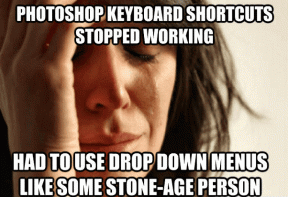Kindle 배터리가 빨리 소모되는 문제를 해결하는 10가지 팁
잡집 / / April 05, 2023
집을 떠나 긴 휴가를 보내면서 비교적 오래된 충전에 사용되는 마이크로 USB 케이블을 포장하는 것을 잊었습니다. 킨들 페이퍼화이트. 우리는 다른 모든 장치가 사용되는 것처럼 휴대할 생각을 전혀 하지 않았습니다. C형. 그곳에서 케이블을 구입하는 것이 합리적이었지만 Kindle 배터리가 빨리 소모되는 것을 방지하고 충전기 없이 얼마나 오래 사용할 수 있는지 확인하기 위해 몇 가지 기술을 시도하고 싶었습니다.

그리고 결과는 상당히 좋았습니다. 우리는 여러 가지 효과적인 기술을 시도했습니다. 이 기사에서 우리는 그것들을 모두 당신과 공유하고 싶습니다. 이러한 11가지 검증된 방법을 Kindle 리더에 아주 쉽게 적용할 수 있습니다. 자, 시작하겠습니다.
1. 비행기 모드 사용
Kindle은 활성 인터넷 연결을 사용하여 라이브러리를 동기화하고 라이브러리의 모든 변경 사항을 최신 상태로 유지합니다. 그러나 원하는 것이 현재 책을 읽는 것뿐이라면 라이브러리를 동기화하고 업데이트하기 위해 인터넷 연결이 필요하지 않습니다. 결국 책을 읽고 있다는 것은 책이 로컬 저장소에 저장되었음을 의미합니다.
따라서 해당 시간 동안 Kindle에서 비행기 모드를 활성화하는 것이 좋습니다. 방법은 다음과 같습니다.
1 단계: 책을 읽고 있다면 화면의 아무 곳이나 탭하세요. 홈 화면에 있는 경우 다음 단계로 이동합니다.
2 단계: 아래쪽 화살표 아이콘을 누릅니다.
3단계: 비행기 모드 아이콘을 탭하여 활성화합니다.


이렇게 하면 비행기 모드가 켜지고 개인적인 경험을 통해 Kindle 배터리가 빨리 소모되는 것을 방지하는 데 도움이 된다는 것을 확인할 수 있습니다.
2. 가장 낮은 밝기에서 일광에서 읽기
Kindle은 E-Ink 기술을 사용하므로 기존 화면과 달리 대낮에도 최소한의 밝기로 Kindle을 사용할 수 있습니다. 이것을 활용하고 낮에 독서를 시도할 수 있습니다. 낮은 밝기에서 Kindle을 사용하면 배터리를 절약하는 데 도움이 됩니다.
Kindle 장치의 밝기를 줄이는 방법은 다음과 같습니다.
1 단계: 책을 읽고 있다면 화면의 아무 곳이나 탭하세요. 홈 페이지에 있는 경우 2단계로 이동합니다.
2 단계: 아래쪽 화살표 아이콘을 탭하여 제어판을 엽니다.
3단계: 밝기 슬라이더를 사용하여 화면 밝기를 낮춥니다.

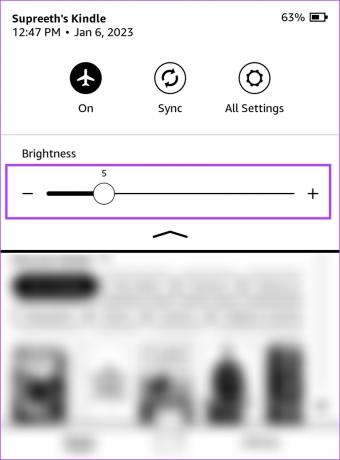
3. 페이지 새로 고침 끄기
페이지 새로 고침 옵션은 새 페이지를 열 때마다 Kindle 디스플레이를 새로 고칩니다. 이 기능을 비활성화하면 Kindle의 배터리를 절약하는 데 도움이 됩니다. 방법은 다음과 같습니다.
1 단계: 책을 읽고 있다면 화면의 아무 곳이나 탭하세요. 홈 페이지에 있는 경우 2단계로 이동합니다.
2 단계: 아래쪽 화살표 아이콘을 탭하여 제어판을 열고 모든 설정으로 이동합니다.


3단계: 읽기 옵션을 누릅니다.
4단계: 페이지 새로고침 토글을 끕니다.
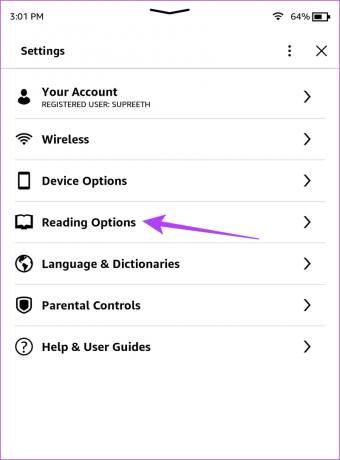
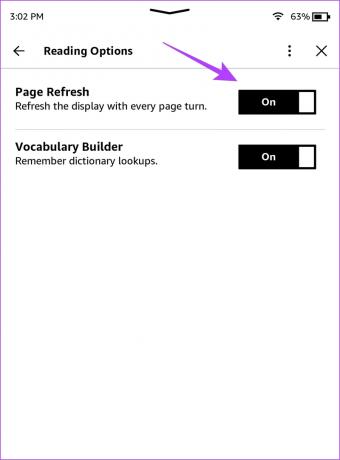
이것이 Kindle에서 페이지 새로고침을 끄기 위해 해야 할 일입니다. Kindle 배터리가 빨리 소모되는 것을 방지하기 위해 사용할 수 있는 또 다른 팁은 절전 기능을 활성화하는 것입니다.
4. 절전 모드 활성화
Kindle에는 배터리를 절약하는 데 사용할 수 있는 절전 모드가 내장되어 있습니다. Kindle에서 절전 옵션을 켜는 방법은 다음과 같습니다.
메모: 일부 구형 장치는 Kindle Paperwhite 7세대와 같은 최신 소프트웨어에서 실행되고 있음에도 불구하고 절전 기능을 놓치고 있습니다. 안타깝게도 일부 Kindle 버전에서 이 기능이 부족하다는 Amazon의 공식 정보는 없습니다.
1 단계: 책을 읽고 있다면 화면의 아무 곳이나 탭하세요. 홈 페이지에 있는 경우 2단계로 이동합니다.
2 단계: 아래쪽 화살표 아이콘을 탭하여 제어판을 엽니다.


3단계: 장치 옵션을 누릅니다.
4단계: 고급 옵션을 누릅니다.


5단계: 절전 옵션을 선택하고 활성화를 누릅니다. 그러면 Kindle의 배터리를 절약하기 위해 절전 모드가 켜집니다.
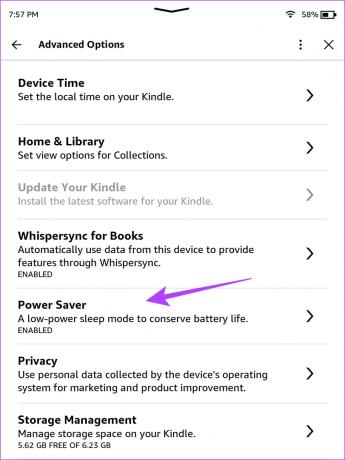
다음으로 가끔 Kindle을 다시 시작하는 또 다른 유용한 팁을 살펴보겠습니다.
5. 킨들 다시 시작하기
Kindle에서 실행 중인 버그가 있는 구성이나 요소가 있는 경우 배터리 수명에 영향을 미칠 가능성이 높습니다. 그러나 Kindle을 다시 시작하면 모든 작업이 종료되고 본질적으로 새로운 세션을 시작하게 됩니다. 이렇게 하면 Kindle 배터리가 빨리 소모되는 것을 방지할 수 있습니다.
Kindle을 다시 시작하는 방법은 다음과 같습니다.
1 단계: 책을 읽고 있다면 화면의 아무 곳이나 탭하세요. 홈 페이지에 있는 경우 2단계로 이동합니다.
2 단계: 아래쪽 화살표 아이콘을 탭하여 제어판을 열고 모든 설정으로 이동합니다.


3단계: 장치 옵션을 누릅니다.
4단계: 다시 시작을 탭하고 예를 선택하여 확인합니다.


다음으로 Kindle을 업데이트하여 최신 소프트웨어 버전인지 확인할 수도 있습니다.
6. 킨들 업데이트
Amazon은 지속적으로 Kindle용 소프트웨어 업데이트를 출시하며, 이 중 일부는 배터리 수명을 개선할 수 있는 패치로 구성됩니다. Kindle을 업데이트하는 방법은 다음과 같습니다.
1 단계: 책을 읽고 있다면 화면의 아무 곳이나 탭하세요. 홈 페이지에 있는 경우 2단계로 이동합니다.
2 단계: 아래쪽 화살표 아이콘을 탭하여 제어판을 열고 모든 설정으로 이동합니다.


3단계: 장치 옵션을 누릅니다.
4단계: 고급 옵션을 누릅니다.


5단계: Kindle 업데이트를 누릅니다.
옵션이 회색으로 표시되면 Kindle이 이미 최신 버전에서 실행되고 있음을 의미합니다.

그러나 수동으로 Kindle 리더를 절전 모드로 전환하는 것도 배터리를 절약하는 것으로 알려져 있습니다. 어떻게 할 수 있는지 봅시다.
7. Kindle에서 수동으로 절전 모드 활성화
Kindle을 절전 모드로 전환하면 화면 보호기가 활성화되고 책을 읽는 동안 활성화된 작업이 차단됩니다. 그들 중 일부는 텍스트 제시, 지속적으로 읽기 속도 학습, 페이지 새로 고침 등을 포함합니다. 따라서 Kindle을 절전 모드로 전환하면 배터리 수명이 약간 절약됩니다.
Kindle의 전원 버튼을 한 번 누르기만 하면 됩니다. Kindle 리더의 하단 베젤에 있습니다. 켜려면 전원 버튼을 다시 눌러야 합니다.
8. 충전하는 동안 책 추가
Kindle에서 책을 다운로드하거나 PC 또는 기타 소스에서 책 보내기, Kindle이 충전되는 동안 이 작업을 수행해야 합니다. 이것은 Kindle에서 수행할 수 있는 가장 리소스가 많은 활동입니다. 따라서 그렇게 하는 동안 배터리를 지속적으로 소모하지 않도록 하십시오.

다음으로 손상된 책을 확인하여 배터리를 절약하는 또 다른 방법을 살펴보겠습니다.
9. 손상된 책 확인
Kindle에서 실행되는 소프트웨어는 추가한 모든 책의 색인을 생성합니다. 그러나 손상된 데이터가 있는 책이 있으면 Kindle에서 색인을 생성할 수 없습니다. 하지만 여기에 문제가 있습니다. 알고리즘은 모든 책을 인덱싱하는 데 열중하고 있으며 손상된 책을 모두 다시 인덱싱하려고 시도하므로 분명히 배터리가 소모됩니다. 따라서 배터리의 상태를 유지하려면 이 작업을 중지해야 합니다.
따라서 색인이 생성되지 않은 도서는 반드시 확인 후 삭제하거나 다시 추가해야 합니다.
1 단계: 색인화되지 않은 책을 검색하려면 검색창을 사용하세요. 'gd9hiagd'와 같은 횡설수설 용어를 입력합니다. 귀찮게 하지 마세요. 이것은 단지 검색 기능을 활성화하기 위한 것입니다.
2 단계: '도서의 텍스트' 옵션을 탭합니다.

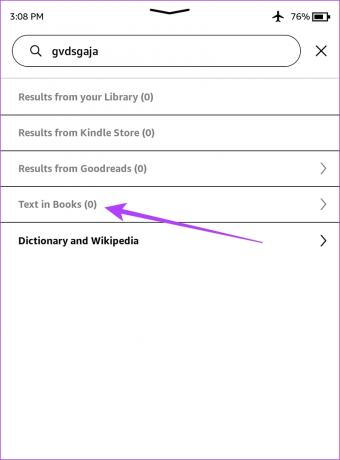
2 단계: 검색 결과가 반환되지 않으면 모든 것이 인덱싱되었음을 의미합니다.
3단계: 검색에서 몇 가지 결과가 반환되는 경우 수행해야 할 작업은 다음과 같습니다.
- 표시되는 책이 아주 최근에 추가된 경우 색인 생성 중이므로 삭제하지 마십시오.
- 표시되는 책이 오래 전에 추가되었고 여전히 색인이 생성되고 있는 경우 손상된 책이므로 삭제해야 합니다.
이제 Kindle의 배터리를 교체하는 마지막 팁을 살펴보겠습니다.
10. Kindle 배터리 교체
모든 전자 장치와 마찬가지로 Kindle 배터리는 장기간 사용하면 성능이 저하됩니다. 따라서 Kindle을 구입한 지 몇 년이 지난 경우 Kindle 배터리 교체 비용을 지출하는 것이 타당합니다. 또한 구형 Kindle을 사용 중이고 위의 방법 중 어느 것도 작동하지 않는 경우 Kindle을 Amazon 지원팀에 가져가서 배터리를 교체해야 할 때일 수 있습니다.
Kindle 배터리가 빨리 소모될 때 할 수 있는 일에 대해 알아야 할 모든 것입니다. 이와 관련하여 더 궁금한 점이 있으면 FAQ 섹션을 살펴보십시오.
Kindle 배터리에 대한 FAQ
최신 Kindle Paperwhite의 배터리 용량은 1700mAh입니다.
이상적인 상황에서 Kindle의 배터리 수명은 하루 1시간 독서로 4-6주 동안 지속됩니다.
Kindle의 배터리는 약 4~6년 동안 지속되며 성능이 저하되어 교체해야 합니다.
Kindle에서 배터리 절약
좋은 배터리 수명을 보장하기 위해 Kindle에서 이러한 기술을 시도하시기 바랍니다. 그럼에도 불구하고 Kindle 배터리는 꽤 오래 지속되며 제품이 얼마나 좋은지 놀라움을 금치 못합니다. 그것은 우리가 가장 좋아하는 구매 중 하나이며 Kindle Scribe의 출시와 함께 E-Ink 장치의 미래에 대해 매우 기대하고 있습니다!